డిజిటల్ సంక్షేమాన్ని ఎలా ఆన్ చేయాలి
డిజిటల్ వెల్బీయింగ్ను సమర్థవంతంగా ఉపయోగించడానికి, అన్ని ఆండ్రాయిడ్ యాప్ల వినియోగాన్ని పర్యవేక్షించడానికి ముందుగా దీనికి యాక్సెస్ ఇవ్వడం అత్యవసరం, దాని కోసం ఇక్కడ కొన్ని ఉన్నాయి:
దశ 1: మొబైల్ సెట్టింగ్లను తెరిచి, దాని కోసం స్క్రోల్ చేయండి డిజిటల్ శ్రేయస్సు & తల్లిదండ్రుల నియంత్రణలు ఎంపిక మరియు దానిపై నొక్కండి. ఇప్పుడు మూడు చుక్కలపై నొక్కండి మరియు మీరు ఎక్కడ నొక్కారో అక్కడ నుండి స్క్రోల్-డౌన్ బార్ తెరవబడుతుంది మీ డేటాను నిర్వహించండి :
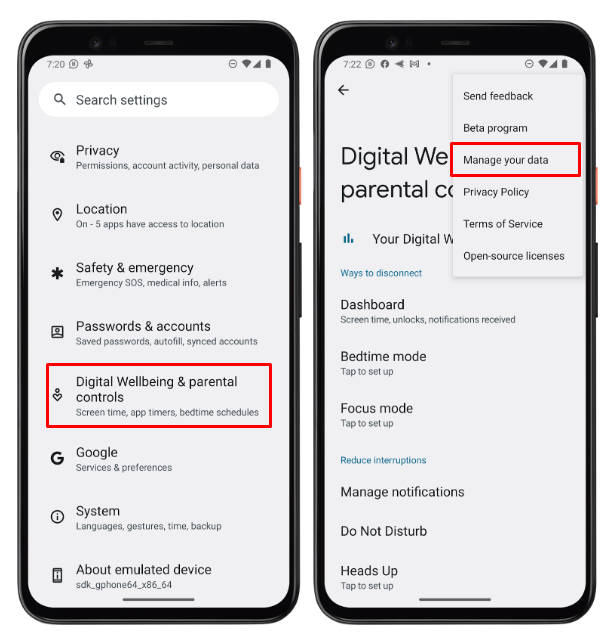
దశ 2: ఇప్పుడు మీ డేటా ఎంపికలను నిర్వహించండి నుండి నొక్కండి రోజువారీ పరికర వినియోగం , ఆపై ట్యాప్ చేసిన చోట నుండి మెనూ తెరవబడుతుంది సెట్టింగ్లను తెరవండి :
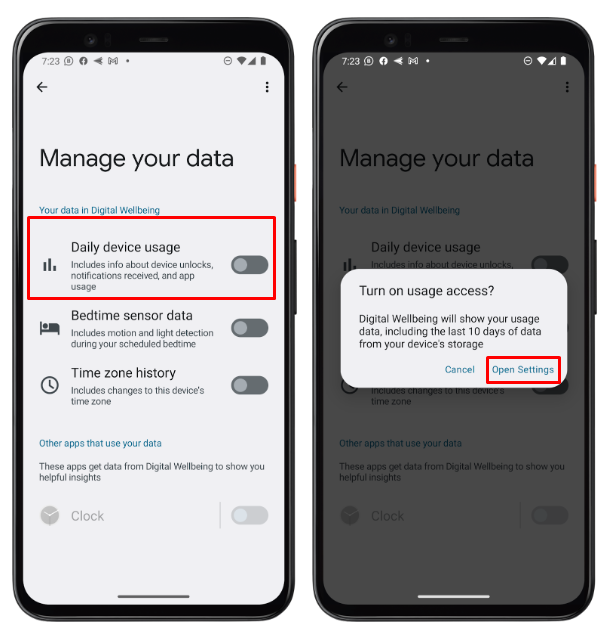
దశ 3 : ఇప్పుడు నుండి వినియోగ యాక్సెస్ , నొక్కండి డిజిటల్ శ్రేయస్సు , ఇప్పుడు అనుమతి వినియోగ యాక్సెస్పై నొక్కండి:
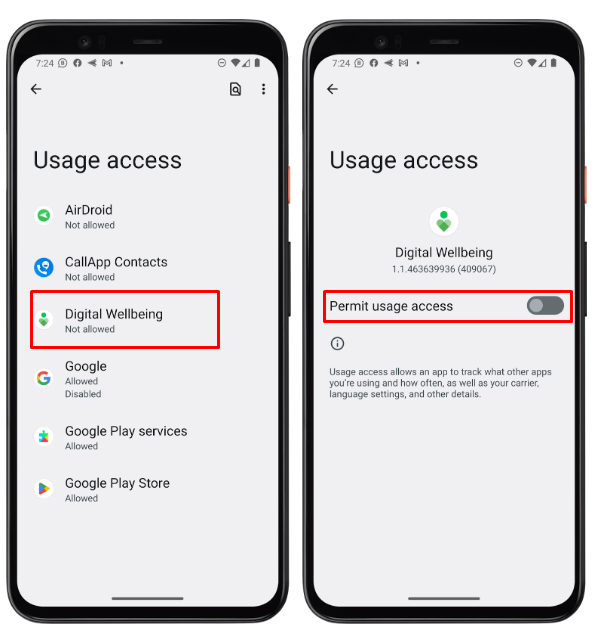
దశ 4 : ఇప్పుడు చివరి మెను స్క్రీన్లో మీ డిజిటల్ వెల్బీయింగ్ యాప్ యాక్టివేట్ చేయబడిందని మీరు చూస్తారు, మీరు మీ అవసరాలకు అనుగుణంగా మీ పరిమితిని సెట్ చేసారు:
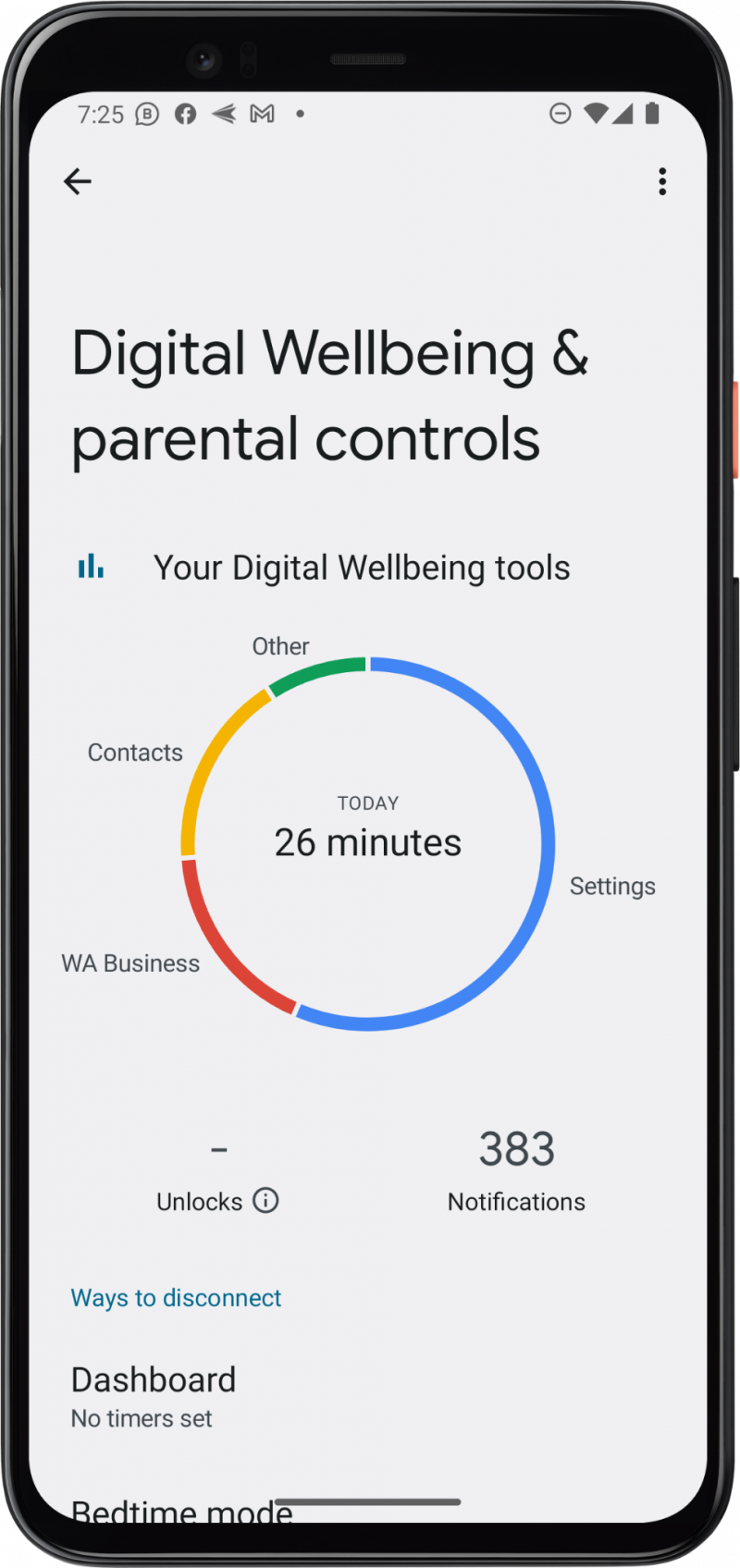
Androidలో డిజిటల్ సంక్షేమాన్ని ఎలా ఉపయోగించాలి
ఇప్పుడు మీరు ఈ యాప్ని ఆన్ చేసారు, Android వినియోగాన్ని పర్యవేక్షించడానికి Androidలో డిజిటల్ వెల్బీయింగ్ని ఉపయోగించడానికి ఇక్కడ దశలు ఉన్నాయి:
దశ 1 : మొబైల్ సెట్టింగ్లను తెరిచి, దీని కోసం స్క్రోల్ చేయండి డిజిటల్ శ్రేయస్సు & తల్లిదండ్రుల నియంత్రణలు ఎంపిక. డేటా వినియోగాన్ని చూపడానికి ఇప్పుడు యాప్లపై నొక్కండి:
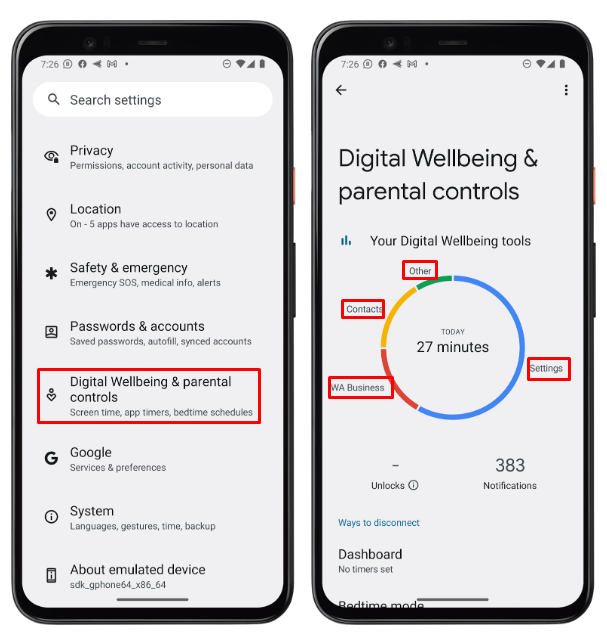
దశ 2 : ఇప్పుడు ఏదైనా అప్లికేషన్ యొక్క వినియోగ సమయాన్ని చూడటానికి దానిపై నొక్కండి, ఆపై నొక్కండి గంటకోసారి , ఇది మీకు రెండు ఎంపికలను ఇస్తుంది గంటకోసారి మరియు రోజువారీ సమాచారం కోసం ఫిల్టర్ని సెట్ చేయడానికి:
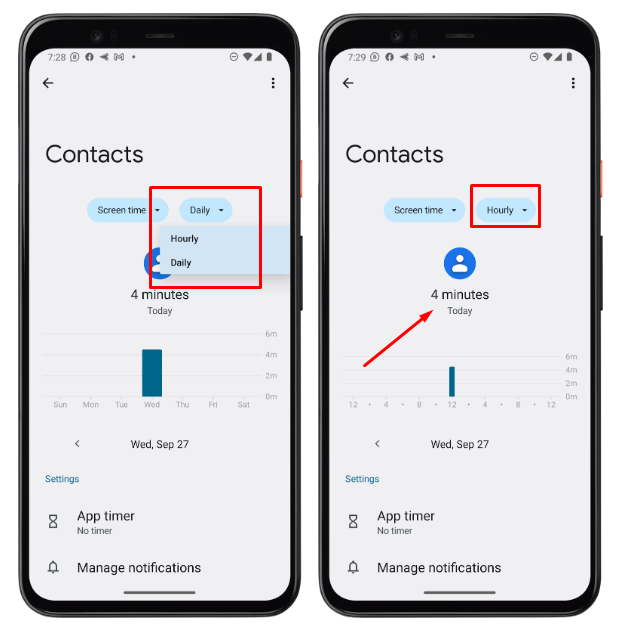
దశ 3 : ఇప్పుడు నొక్కండి స్క్రీన్ సమయం, ఇది మీకు మూడు ఎంపికలను ఇస్తుంది స్క్రీన్ సమయం, నోటిఫికేషన్లు స్వీకరించబడ్డాయి , మరియు తెరవబడిన సమయం:
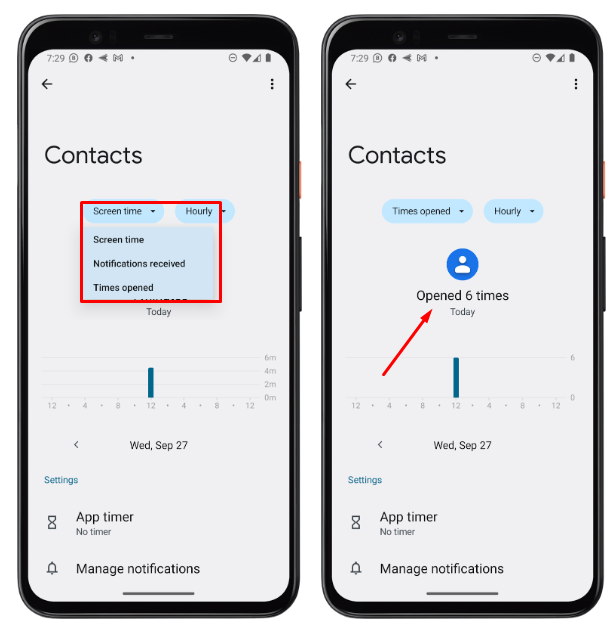
దశ 4: ఇప్పుడు దానిపై నొక్కండి డాష్బోర్డ్ , ఆపై స్క్రీన్పై ఉన్న యాప్పై నొక్కండి సమయం :
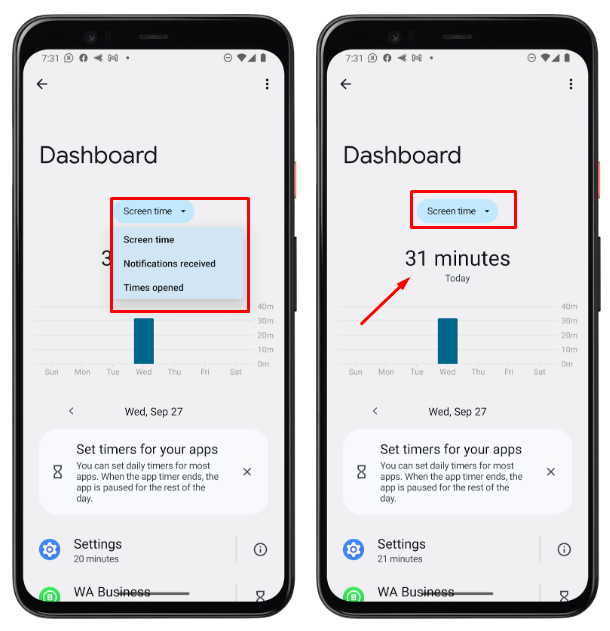
దశ 5 : ఇప్పుడు మీరు సమయ పరిమితిని సెట్ చేయాలనుకుంటున్న నిర్దిష్ట యాప్పై నొక్కండి. ఉదాహరణకు, మీరు WhatsApp కోసం సమయ పరిమితిని సెట్ చేసి, ఆపై దరఖాస్తు చేసుకోండి అలాగే :
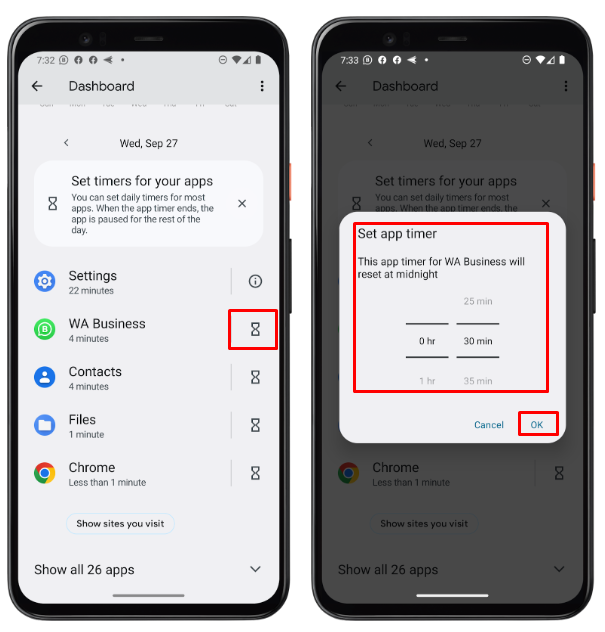
1: నిద్రవేళ మోడ్
మీరు మీ నిద్రకు భంగం కలిగించకూడదనుకున్నప్పుడు నిద్రవేళ మోడ్ ఉపయోగించబడుతుంది. ఈ మోడ్ని ఆన్ చేయడానికి కొన్ని దశలు. నిద్రవేళ మోడ్ని తెరిచి, ఆపై మీకు వివిధ ఎంపికలను అందిస్తుంది షెడ్యూల్ ఆధారంగా మరియు నిద్రవేళలో ఛార్జింగ్ చేస్తున్నప్పుడు . మీరు అవసరాలకు అనుగుణంగా మీ మోడ్ను సెట్ చేసారు:
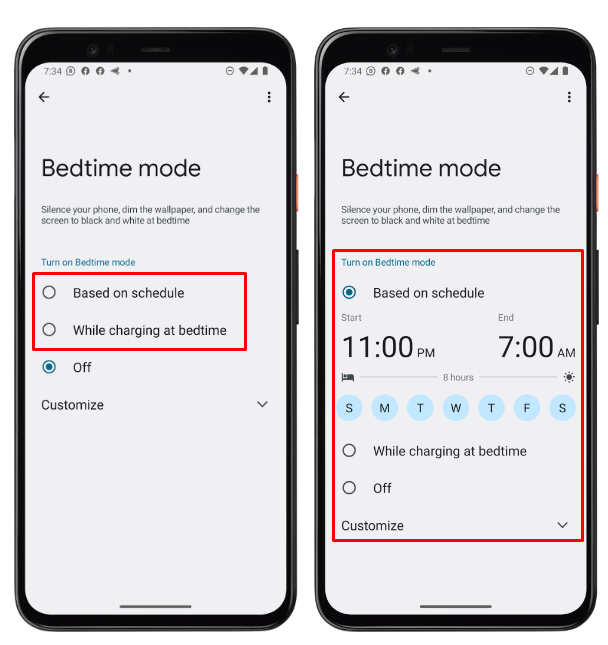
2: ఫోకస్ మోడ్
మీకు తెలియని మరియు అపసవ్య యాప్ల నుండి మిమ్మల్ని మీరు డిస్టర్బ్ చేయాల్సిన అవసరం లేకపోతే, డిజిటల్ వెల్బీయింగ్ యాప్లో ఫోకస్ మోడ్ ఉత్తమ ఎంపిక. ఈ పద్ధతిలో కొన్ని దశలు ఉన్నాయి:
దశ 1: ముందుగా, దీని కోసం డిజిటల్ వెల్బీయింగ్ యాప్ స్క్రోల్ను తెరవండి ఫోకస్ మోడ్ ఎంపిక, మరియు దానిపై నొక్కండి. మీకు వంటి రెండు ఎంపికలు ఉన్నాయి దాన్ని ఆన్ చేయండి మరియు షెడ్యూల్ని సెట్ చేయండి . మీరు షెడ్యూల్ని మరియు మీ అవాంతర యాప్లను సెట్ చేయడానికి ఎంచుకుంటారు:
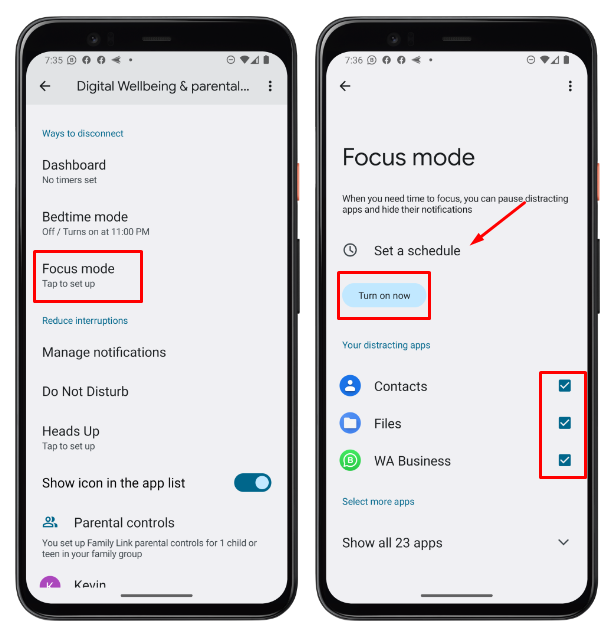
దశ 2 : మీరు సోమవారం నుండి శుక్రవారం వరకు షెడ్యూల్ని సెట్ చేసి, ఆపై నొక్కండి ఇప్పుడు ఆన్ చేయండి:
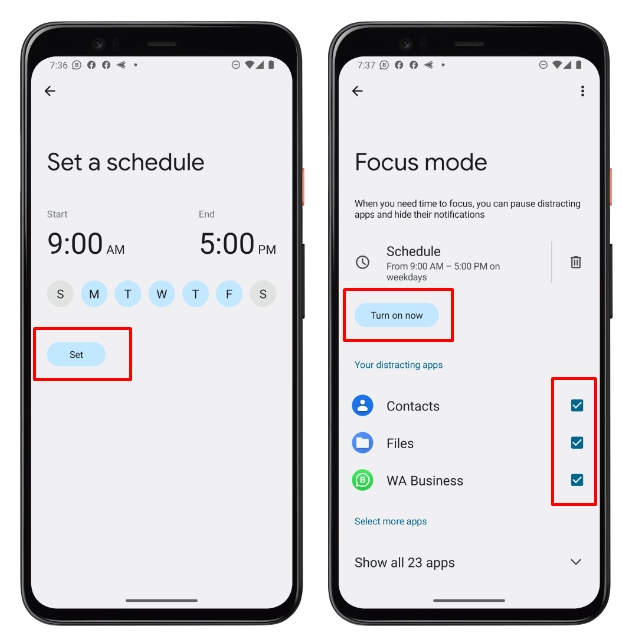
దశ 3 : మీరు మీ షెడ్యూల్పై నొక్కడం ద్వారా తనిఖీ చేయవచ్చు మరియు అది మీకు రెండు ఎంపికలను ఇస్తుంది ఇప్పుడు ఆఫ్ చేయండి మరియు విరామం . మీరు మొదటిదాన్ని ఎంచుకుంటే, మీ షెడ్యూల్ ఆఫ్ అవుతుంది మరియు రెండవ ఎంపికపై నొక్కితే అది మళ్లీ ఆన్ అవుతుంది:
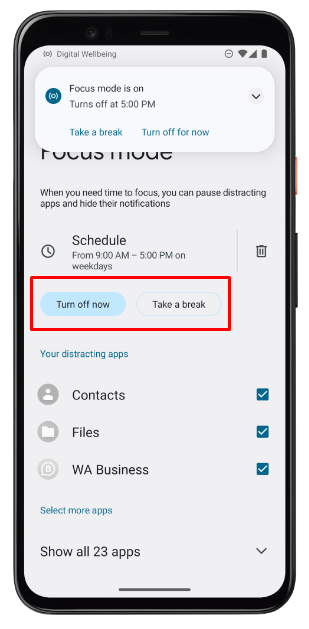
ముగింపు
డిజిటల్ సంక్షేమం అనేది మీ వినియోగాన్ని పరిమితం చేయడానికి మీ Androidలో ఉపయోగించడానికి ఉత్తమమైన యాప్. మీరు ఆండ్రాయిడ్కి చాలా అడిక్ట్ అయ్యారని భావిస్తే, దాన్ని ఉపయోగించడానికి మీ షెడ్యూల్ని సెట్ చేసుకోవచ్చు. మీరు మీ ముఖ్యమైన పనిపై దృష్టి పెట్టడానికి ఫోకస్ మోడ్ వంటి ఇతర ఎంపికలు కూడా అందుబాటులో ఉన్నాయి. నిద్రవేళ మోడ్ మీ నిద్ర సమయం ఇప్పుడు ప్రారంభమవుతుందనే నోటిఫికేషన్ను అందిస్తుంది.